Peugeot Partner 2020 Manuel du propriétaire (in French)
Manufacturer: PEUGEOT, Model Year: 2020, Model line: Partner, Model: Peugeot Partner 2020Pages: 260, PDF Size: 6.35 MB
Page 231 of 260
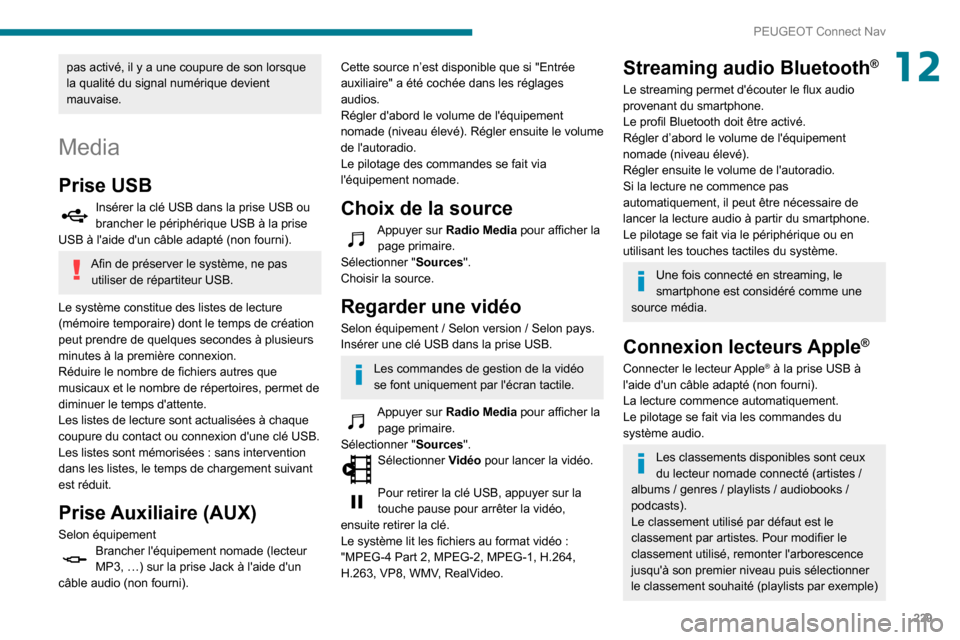
229
PEUGEOT Connect Nav
12pas activé, il y a une coupure de son lorsque
la qualité du signal numérique devient
mauvaise.
Media
Prise USB
Insérer la clé USB dans la prise USB ou brancher le périphérique USB à la prise
USB à l'aide d'un câble adapté (non fourni).
Afin de préserver le système, ne pas utiliser de répartiteur USB.
Le système constitue des listes de lecture
(mémoire temporaire) dont le temps de création
peut prendre de quelques secondes à plusieurs
minutes à la première connexion.
Réduire le nombre de fichiers autres que
musicaux et le nombre de répertoires, permet de
diminuer le temps d'attente.
Les listes de lecture sont actualisées à chaque
coupure du contact ou connexion d'une clé USB.
Les listes sont mémorisées : sans intervention dans les listes, le temps de chargement suivant
est réduit.
Prise Auxiliaire (AUX)
Selon équipementBrancher l'équipement nomade (lecteur MP3, …) sur la prise Jack à l'aide d'un
câble audio (non fourni).
Cette source n’est disponible que si "Entrée
auxiliaire" a été cochée dans les réglages
audios.
Régler d'abord le volume de l'équipement
nomade (niveau élevé). Régler ensuite le volume
de l'autoradio.
Le pilotage des commandes se fait via
l'équipement nomade.
Choix de la source
Appuyer sur Radio Media pour afficher la
page primaire.
Sélectionner " Sources".
Choisir la source.
Regarder une vidéo
Selon équipement / Selon version / Selon pays.
Insérer une clé USB dans la prise USB.
Les commandes de gestion de la vidéo
se font uniquement par l'écran tactile.
Appuyer sur Radio Media pour afficher la
page primaire.
Sélectionner " Sources".
Sélectionner Vidéo pour lancer la vidéo.
Pour retirer la clé USB, appuyer sur la
touche pause pour arrêter la vidéo,
ensuite retirer la clé.
Le système lit les fichiers au format vidéo :
"MPEG-4 Part 2, MPEG-2, MPEG-1, H.264,
H.263, VP8, WMV, RealVideo.
Streaming audio Bluetooth®
Le streaming permet d'écouter le flux audio
provenant du smartphone.
Le profil Bluetooth doit être activé.
Régler d’abord le volume de l'équipement
nomade (niveau élevé).
Régler ensuite le volume de l'autoradio.
Si la lecture ne commence pas
automatiquement, il peut être nécessaire de
lancer la lecture audio à partir du smartphone.
Le pilotage se fait via le périphérique ou en
utilisant les touches tactiles du système.
Une fois connecté en streaming, le
smartphone est considéré comme une
source média.
Connexion lecteurs Apple®
Connecter le lecteur Apple® à la prise USB à
l'aide d'un câble adapté (non fourni).
La lecture commence automatiquement.
Le pilotage se fait via les commandes du
système audio.
Les classements disponibles sont ceux
du lecteur nomade connecté (artistes /
albums / genres / playlists / audiobooks /
podcasts).
Le classement utilisé par défaut est le
classement par artistes. Pour modifier le
classement utilisé, remonter l'arborescence
jusqu'à son premier niveau puis sélectionner
le classement souhaité (playlists par exemple)
Page 232 of 260
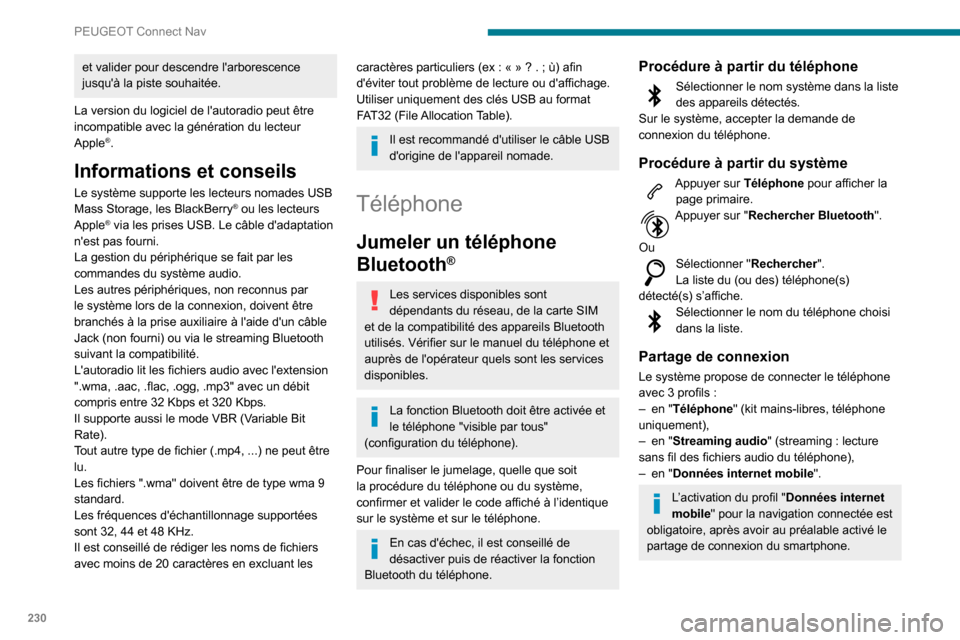
230
PEUGEOT Connect Nav
et valider pour descendre l'arborescence
jusqu'à la piste souhaitée.
La version du logiciel de l'autoradio peut être
incompatible avec la génération du lecteur
Apple
®.
Informations et conseils
Le système supporte les lecteurs nomades USB
Mass Storage, les BlackBerry® ou les lecteurs
Apple® via les prises USB. Le câble d'adaptation
n'est pas fourni.
La gestion du périphérique se fait par les
commandes du système audio.
Les autres périphériques, non reconnus par
le système lors de la connexion, doivent être
branchés à la prise auxiliaire à l'aide d'un câble
Jack (non fourni) ou via le streaming Bluetooth
suivant la compatibilité.
L'autoradio lit les fichiers audio avec l'extension
".wma, .aac, .flac, .ogg, .mp3" avec un débit
compris entre 32 Kbps et 320 Kbps.
Il supporte aussi le mode VBR (Variable Bit
Rate).
Tout autre type de fichier (.mp4, ...) ne peut être
lu.
Les fichiers ".wma" doivent être de type wma 9
standard.
Les fréquences d'échantillonnage supportées
sont 32, 44 et 48 KHz.
Il est conseillé de rédiger les noms de fichiers
avec moins de 20 caractères en excluant les
caractères particuliers (ex : « » ? . ; ù) afin d'éviter tout problème de lecture ou d'affichage.
Utiliser uniquement des clés USB au format
FAT32 (File Allocation Table).
Il est recommandé d'utiliser le câble USB
d'origine de l'appareil nomade.
Téléphone
Jumeler un téléphone
Bluetooth
®
Les services disponibles sont
dépendants du réseau, de la carte SIM
et de la compatibilité des appareils Bluetooth
utilisés. Vérifier sur le manuel du téléphone et
auprès de l'opérateur quels sont les services
disponibles.
La fonction Bluetooth doit être activée et
le téléphone "visible par tous"
(configuration du téléphone).
Pour finaliser le jumelage, quelle que soit
la procédure du téléphone ou du système,
confirmer et valider le code affiché à l’identique
sur le système et sur le téléphone.
En cas d'échec, il est conseillé de
désactiver puis de réactiver la fonction
Bluetooth du téléphone.
Procédure à partir du téléphone
Sélectionner le nom système dans la liste des appareils détectés.
Sur le système, accepter la demande de
connexion du téléphone.
Procédure à partir du système
Appuyer sur Téléphone pour afficher la
page primaire.
Appuyer sur "Rechercher Bluetooth".
Ou
Sélectionner "Rechercher ".
La liste du (ou des) téléphone(s)
détecté(s) s’affiche.
Sélectionner le nom du téléphone choisi dans la liste.
Partage de connexion
Le système propose de connecter le téléphone avec 3 profils :– en "Téléphone " (kit mains-libres, téléphone
uniquement),
– en "Streaming audio" (streaming : lecture sans fil des fichiers audio du téléphone),– en "Données internet mobile ".
L’activation du profil "Données internet
mobile" pour la navigation connectée est
obligatoire, après avoir au préalable activé le
partage de connexion du smartphone.
Page 233 of 260
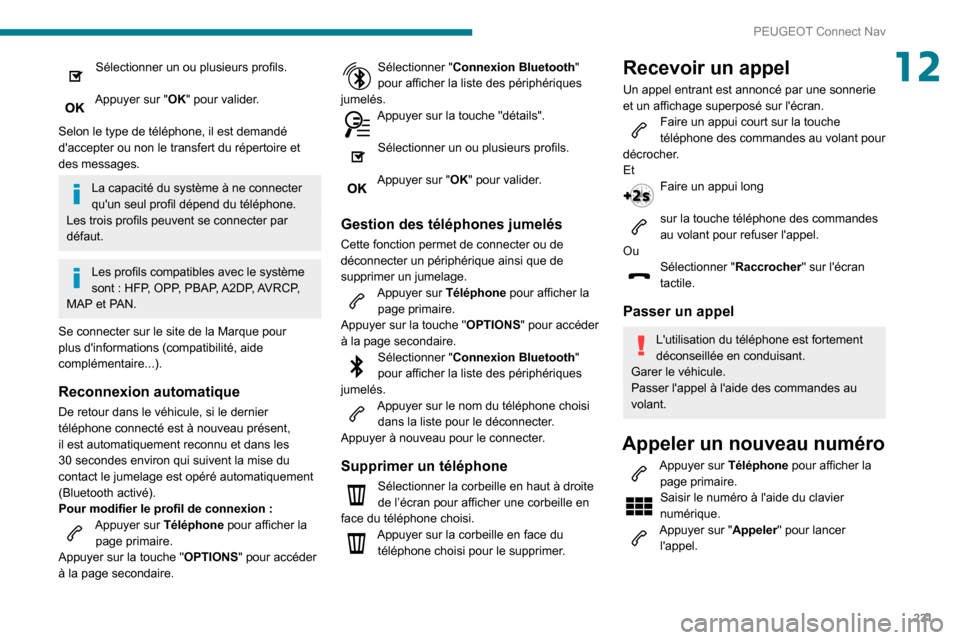
231
PEUGEOT Connect Nav
12Sélectionner un ou plusieurs profils.
Appuyer sur "OK" pour valider.
Selon le type de téléphone, il est demandé
d'accepter ou non le transfert du répertoire et
des messages.
La capacité du système à ne connecter
qu'un seul profil dépend du téléphone.
Les trois profils peuvent se connecter par
défaut.
Les profils compatibles avec le système sont : HFP, OPP, PBAP, A2DP, AVRCP, MAP et PAN.
Se connecter sur le site de la Marque pour
plus d'informations (compatibilité, aide
complémentaire...).
Reconnexion automatique
De retour dans le véhicule, si le dernier
téléphone connecté est à nouveau présent,
il est automatiquement reconnu et dans les
30 secondes environ qui suivent la mise du
contact le jumelage est opéré automatiquement
(Bluetooth activé).
Pour modifier le profil de connexion :Appuyer sur Téléphone pour afficher la
page primaire.
Appuyer sur la touche " OPTIONS" pour accéder
à la page secondaire.
Sélectionner "Connexion Bluetooth "
pour afficher la liste des périphériques
jumelés.
Appuyer sur la touche "détails".
Sélectionner un ou plusieurs profils.
Appuyer sur "OK" pour valider.
Gestion des téléphones jumelés
Cette fonction permet de connecter ou de
déconnecter un périphérique ainsi que de
supprimer un jumelage.
Appuyer sur Téléphone pour afficher la
page primaire.
Appuyer sur la touche " OPTIONS" pour accéder
à la page secondaire.
Sélectionner "Connexion Bluetooth "
pour afficher la liste des périphériques
jumelés.
Appuyer sur le nom du téléphone choisi dans la liste pour le déconnecter.
Appuyer à nouveau pour le connecter.
Supprimer un téléphone
Sélectionner la corbeille en haut à droite
de l’écran pour afficher une corbeille en
face du téléphone choisi.
Appuyer sur la corbeille en face du téléphone choisi pour le supprimer.
Recevoir un appel
Un appel entrant est annoncé par une sonnerie
et un affichage superposé sur l'écran.
Faire un appui court sur la touche téléphone des commandes au volant pour
décrocher.
Et
Faire un appui long
sur la touche téléphone des commandes au volant pour refuser l'appel.
Ou
Sélectionner "Raccrocher " sur l'écran
tactile.
Passer un appel
L'utilisation du téléphone est fortement
déconseillée en conduisant.
Garer le véhicule.
Passer l'appel à l'aide des commandes au
volant.
Appeler un nouveau numéro
Appuyer sur Téléphone pour afficher la
page primaire.
Saisir le numéro à l'aide du clavier
numérique.
Appuyer sur "Appeler" pour lancer
l'appel.
Page 234 of 260
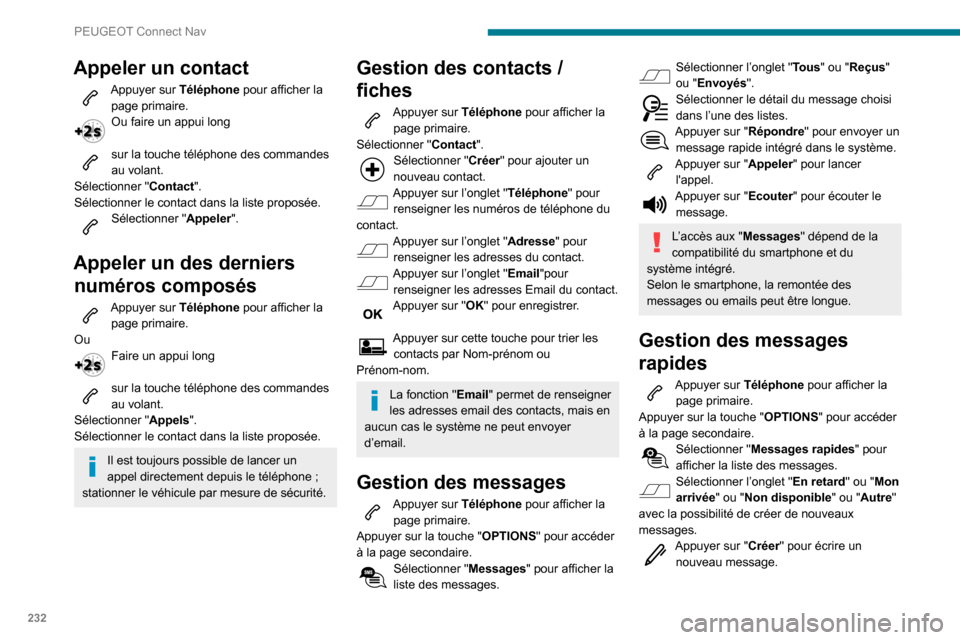
232
PEUGEOT Connect Nav
Appeler un contact
Appuyer sur Téléphone pour afficher la
page primaire.
Ou faire un appui long
sur la touche téléphone des commandes au volant.
Sélectionner " Contact".
Sélectionner le contact dans la liste proposée.
Sélectionner "Appeler".
Appeler un des derniers numéros composés
Appuyer sur Téléphone pour afficher la
page primaire.
Ou
Faire un appui long
sur la touche téléphone des commandes au volant.
Sélectionner " Appels".
Sélectionner le contact dans la liste proposée.
Il est toujours possible de lancer un appel directement depuis le téléphone ; stationner le véhicule par mesure de sécurité.
Gestion des contacts /
fiches
Appuyer sur Téléphone pour afficher la
page primaire.
Sélectionner " Contact".
Sélectionner "Créer" pour ajouter un
nouveau contact.
Appuyer sur l’onglet "Téléphone " pour
renseigner les numéros de téléphone du
contact.
Appuyer sur l’onglet "Adresse " pour
renseigner les adresses du contact.
Appuyer sur l’onglet "Email"pour
renseigner les adresses Email du contact.
Appuyer sur "OK" pour enregistrer.
Appuyer sur cette touche pour trier les contacts par Nom-prénom ou
Prénom-nom.
La fonction "Email" permet de renseigner
les adresses email des contacts, mais en
aucun cas le système ne peut envoyer
d’email.
Gestion des messages
Appuyer sur Téléphone pour afficher la
page primaire.
Appuyer sur la touche " OPTIONS" pour accéder
à la page secondaire.
Sélectionner "Messages " pour afficher la
liste des messages.
Sélectionner l’onglet "Tous" ou "Reçus"
ou "Envoyés".
Sélectionner le détail du message choisi dans l’une des listes.Appuyer sur "Répondre" pour envoyer un
message rapide intégré dans le système.
Appuyer sur "Appeler" pour lancer
l'appel.
Appuyer sur "Ecouter" pour écouter le
message.
L’accès aux "Messages " dépend de la
compatibilité du smartphone et du
système intégré.
Selon le smartphone, la remontée des
messages ou emails peut être longue.
Gestion des messages
rapides
Appuyer sur Téléphone pour afficher la
page primaire.
Appuyer sur la touche " OPTIONS" pour accéder
à la page secondaire.
Sélectionner "Messages rapides " pour
afficher la liste des messages.
Sélectionner l’onglet "En retard" ou "Mon
arrivée " ou "Non disponible " ou "Autre"
avec la possibilité de créer de nouveaux
messages.
Appuyer sur "Créer " pour écrire un
nouveau message.
Page 235 of 260
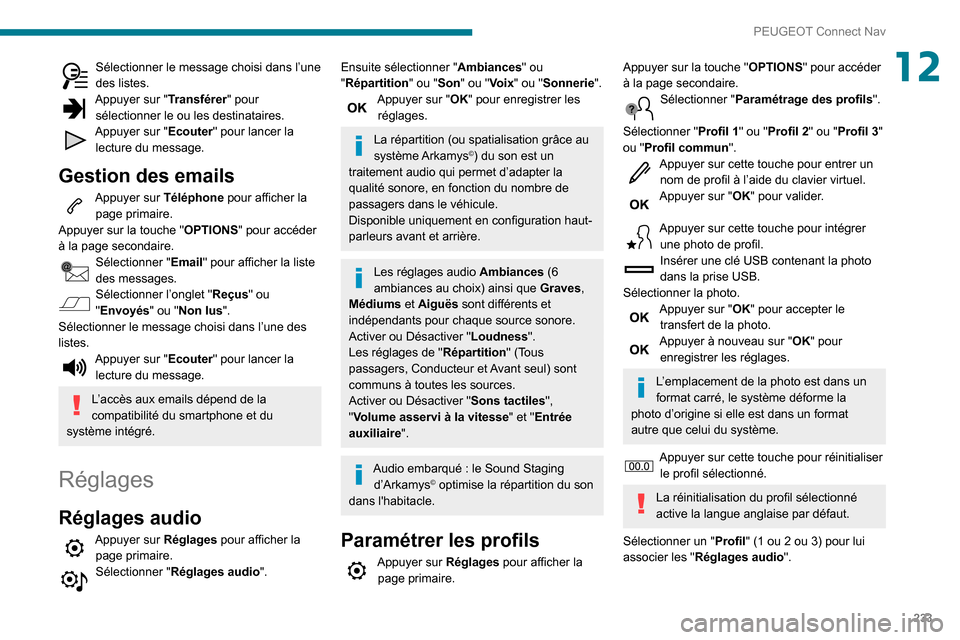
233
PEUGEOT Connect Nav
12Sélectionner le message choisi dans l’une des listes.Appuyer sur "Transférer" pour
sélectionner le ou les destinataires.
Appuyer sur "Ecouter" pour lancer la
lecture du message.
Gestion des emails
Appuyer sur Téléphone pour afficher la
page primaire.
Appuyer sur la touche " OPTIONS" pour accéder
à la page secondaire.
Sélectionner "Email" pour afficher la liste
des messages.
Sélectionner l’onglet "Reçus" ou
"Envoyés" ou "Non lus ".
Sélectionner le message choisi dans l’une des
listes.
Appuyer sur "Ecouter" pour lancer la
lecture du message.
L’accès aux emails dépend de la
compatibilité du smartphone et du
système intégré.
Réglages
Réglages audio
Appuyer sur Réglages pour afficher la
page primaire.
Sélectionner "Réglages audio".
Ensuite sélectionner " Ambiances" ou
"Répartition" ou "Son" ou "Voix" ou "Sonnerie".
Appuyer sur "OK" pour enregistrer les
réglages.
La répartition (ou spatialisation grâce au
système Arkamys©) du son est un
traitement audio qui permet d’adapter la
qualité sonore, en fonction du nombre de
passagers dans le véhicule.
Disponible uniquement en configuration haut-
parleurs avant et arrière.
Les réglages audio Ambiances (6
ambiances au choix) ainsi que Graves,
Médiums et Aiguës sont différents et
indépendants pour chaque source sonore.
Activer ou Désactiver " Loudness".
Les réglages de " Répartition" (Tous
passagers, Conducteur et Avant seul) sont
communs à toutes les sources.
Activer ou Désactiver " Sons tactiles",
"Volume asservi à la vitesse " et "Entrée
auxiliaire".
Audio embarqué : le Sound Staging d’Arkamys© optimise la répartition du son
dans l'habitacle.
Paramétrer les profils
Appuyer sur Réglages pour afficher la
page primaire.
Appuyer sur la touche " OPTIONS" pour accéder
à la page secondaire.
Sélectionner "Paramétrage des profils ".
Sélectionner " Profil 1" ou "Profil 2" ou "Profil 3"
ou "Profil commun ".
Appuyer sur cette touche pour entrer un nom de profil à l’aide du clavier virtuel.Appuyer sur "OK" pour valider.
Appuyer sur cette touche pour intégrer une photo de profil.Insérer une clé USB contenant la photo
dans la prise USB.
Sélectionner la photo.
Appuyer sur "OK" pour accepter le
transfert de la photo.
Appuyer à nouveau sur "OK" pour
enregistrer les réglages.
L’emplacement de la photo est dans un
format carré, le système déforme la
photo d’origine si elle est dans un format
autre que celui du système.
Appuyer sur cette touche pour réinitialiser le profil sélectionné.
La réinitialisation du profil sélectionné
active la langue anglaise par défaut.
Sélectionner un " Profil" (1 ou 2 ou 3) pour lui
associer les " Réglages audio".
Page 236 of 260
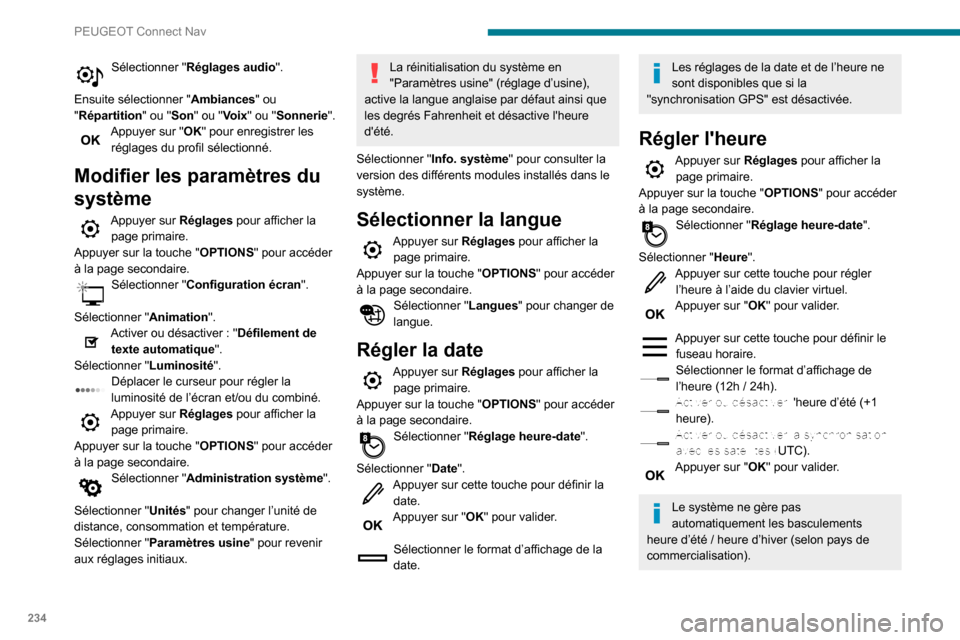
234
PEUGEOT Connect Nav
Sélectionner "Réglages audio".
Ensuite sélectionner " Ambiances" ou
"Répartition" ou "Son" ou "Voix" ou "Sonnerie".
Appuyer sur "OK" pour enregistrer les
réglages du profil sélectionné.
Modifier les paramètres du
système
Appuyer sur Réglages pour afficher la
page primaire.
Appuyer sur la touche " OPTIONS" pour accéder
à la page secondaire.
Sélectionner "Configuration écran ".
Sélectionner " Animation".
Activer ou désactiver : "Défilement de
texte automatique".
Sélectionner " Luminosité".
Déplacer le curseur pour régler la luminosité de l’écran et/ou du combiné.Appuyer sur Réglages pour afficher la
page primaire.
Appuyer sur la touche " OPTIONS" pour accéder
à la page secondaire.
Sélectionner "Administration système".
Sélectionner " Unités" pour changer l’unité de
distance, consommation et température.
Sélectionner " Paramètres usine " pour revenir
aux réglages initiaux.
La réinitialisation du système en
"Paramètres usine" (réglage d’usine),
active la langue anglaise par défaut ainsi que
les degrés Fahrenheit et désactive l'heure
d'été.
Sélectionner " Info. système" pour consulter la
version des différents modules installés dans le
système.
Sélectionner la langue
Appuyer sur Réglages pour afficher la
page primaire.
Appuyer sur la touche " OPTIONS" pour accéder
à la page secondaire.
Sélectionner "Langues" pour changer de
langue.
Régler la date
Appuyer sur Réglages pour afficher la
page primaire.
Appuyer sur la touche " OPTIONS" pour accéder
à la page secondaire.
Sélectionner "Réglage heure-date".
Sélectionner " Date".
Appuyer sur cette touche pour définir la date.Appuyer sur "OK" pour valider.
Sélectionner le format d’affichage de la
date.
Les réglages de la date et de l’heure ne
sont disponibles que si la
"synchronisation GPS" est désactivée.
Régler l'heure
Appuyer sur Réglages pour afficher la
page primaire.
Appuyer sur la touche " OPTIONS" pour accéder
à la page secondaire.
Sélectionner "Réglage heure-date".
Sélectionner " Heure".
Appuyer sur cette touche pour régler l’heure à l’aide du clavier virtuel.Appuyer sur "OK" pour valider.
Appuyer sur cette touche pour définir le
fuseau horaire.
Sélectionner le format d’affichage de l’heure (12h / 24h).Activer ou désactiver l'heure d’été (+1 heure).
Activer ou désactiver la synchronisation avec les satellites (UTC).Appuyer sur "OK" pour valider.
Le système ne gère pas
automatiquement les basculements
heure d’été / heure d’hiver (selon pays de
commercialisation).
Page 237 of 260
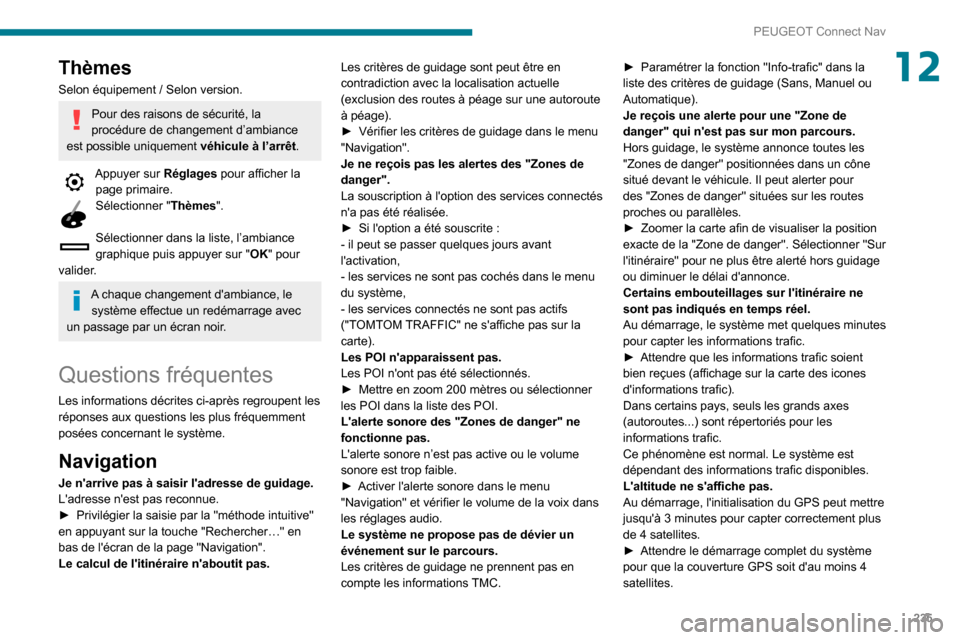
235
PEUGEOT Connect Nav
12Thèmes
Selon équipement / Selon version.
Pour des raisons de sécurité, la
procédure de changement d’ambiance
est possible uniquement véhicule à l’arrêt.
Appuyer sur Réglages pour afficher la
page primaire.
Sélectionner "Thèmes".
Sélectionner dans la liste, l’ambiance
graphique puis appuyer sur " OK" pour
valider.
A chaque changement d'ambiance, le système effectue un redémarrage avec
un passage par un écran noir.
Questions fréquentes
Les informations décrites ci-après regroupent les
réponses aux questions les plus fréquemment
posées concernant le système.
Navigation
Je n'arrive pas à saisir l'adresse de guidage.
L'adresse n'est pas reconnue.
► Privilégier la saisie par la "méthode intuitive" en appuyant sur la touche "Rechercher…" en
bas de l'écran de la page "Navigation".
Le calcul de l'itinéraire n'aboutit pas. Les critères de guidage sont peut être en
contradiction avec la localisation actuelle
(exclusion des routes à péage sur une autoroute
à péage).
► Vérifier les critères de guidage dans le menu "Navigation".
Je ne reçois pas les alertes des "Zones de
danger".
La souscription à l'option des services connectés
n'a pas été réalisée.
► Si l'option a été souscrite :- il peut se passer quelques jours avant
l'activation,
- les services ne sont pas cochés dans le menu
du système,
- les services connectés ne sont pas actifs
("TOMTOM TRAFFIC" ne s'affiche pas sur la
carte).
Les POI n'apparaissent pas.
Les POI n'ont pas été sélectionnés.
► Mettre en zoom 200 mètres ou sélectionner les POI dans la liste des POI.
L'alerte sonore des "Zones de danger" ne
fonctionne pas.
L'alerte sonore n’est pas active ou le volume
sonore est trop faible.
► Activer l'alerte sonore dans le menu "Navigation" et vérifier le volume de la voix dans
les réglages audio.
Le système ne propose pas de dévier un
événement sur le parcours.
Les critères de guidage ne prennent pas en
compte les informations TMC.
► Paramétrer la fonction "Info-trafic" dans la liste des critères de guidage (Sans, Manuel ou
Automatique).
Je reçois une alerte pour une "Zone de
danger" qui n'est pas sur mon parcours.
Hors guidage, le système annonce toutes les
"Zones de danger" positionnées dans un cône
situé devant le véhicule. Il peut alerter pour
des "Zones de danger" situées sur les routes
proches ou parallèles.
► Zoomer la carte afin de visualiser la position exacte de la "Zone de danger". Sélectionner "Sur
l'itinéraire" pour ne plus être alerté hors guidage
ou diminuer le délai d'annonce.
Certains embouteillages sur l'itinéraire ne
sont pas indiqués en temps réel.
Au démarrage, le système met quelques minutes
pour capter les informations trafic.
► Attendre que les informations trafic soient bien reçues (affichage sur la carte des icones
d'informations trafic).
Dans certains pays, seuls les grands axes
(autoroutes...) sont répertoriés pour les
informations trafic.
Ce phénomène est normal. Le système est
dépendant des informations trafic disponibles.
L'altitude ne s'affiche pas.
Au démarrage, l'initialisation du GPS peut mettre
jusqu'à 3 minutes pour capter correctement plus
de 4 satellites.
► Attendre le démarrage complet du système pour que la couverture GPS soit d'au moins 4
satellites.
Page 238 of 260
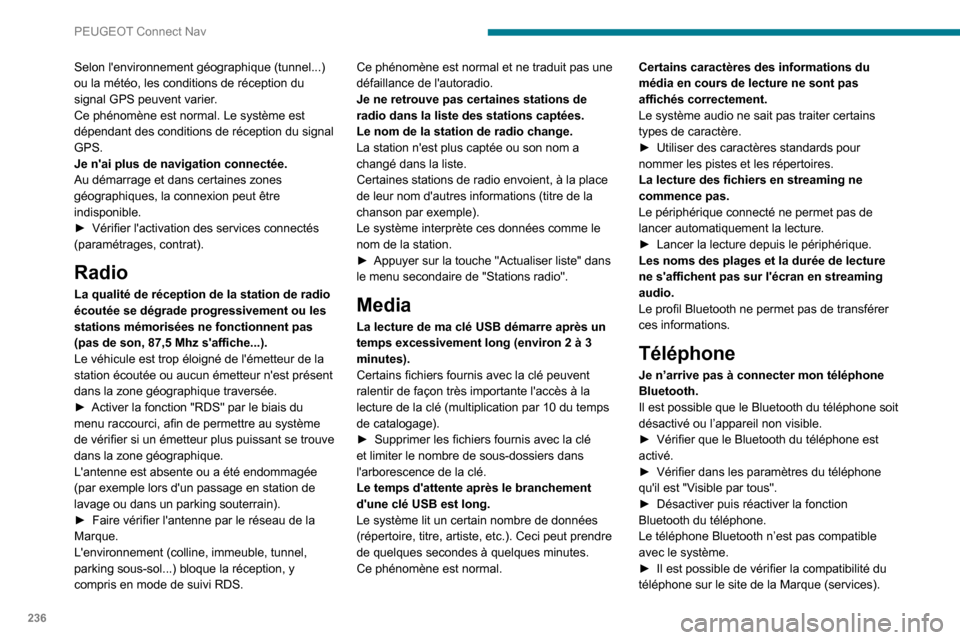
236
PEUGEOT Connect Nav
Selon l'environnement géographique (tunnel...)
ou la météo, les conditions de réception du
signal GPS peuvent varier.
Ce phénomène est normal. Le système est
dépendant des conditions de réception du signal
GPS.
Je n'ai plus de navigation connectée.
Au démarrage et dans certaines zones
géographiques, la connexion peut être
indisponible.
► Vérifier l'activation des services connectés (paramétrages, contrat).
Radio
La qualité de réception de la station de radio
écoutée se dégrade progressivement ou les
stations mémorisées ne fonctionnent pas
(pas de son, 87,5 Mhz s'affiche...).
Le véhicule est trop éloigné de l'émetteur de la
station écoutée ou aucun émetteur n'est présent
dans la zone géographique traversée.
► Activer la fonction "RDS" par le biais du menu raccourci, afin de permettre au système
de vérifier si un émetteur plus puissant se trouve
dans la zone géographique.
L'antenne est absente ou a été endommagée
(par exemple lors d'un passage en station de
lavage ou dans un parking souterrain).
► Faire vérifier l'antenne par le réseau de la Marque.
L'environnement (colline, immeuble, tunnel,
parking sous-sol...) bloque la réception, y
compris en mode de suivi RDS.Ce phénomène est normal et ne traduit pas une
défaillance de l'autoradio.
Je ne retrouve pas certaines stations de
radio dans la liste des stations captées.
Le nom de la station de radio change.
La station n'est plus captée ou son nom a
changé dans la liste.
Certaines stations de radio envoient, à la place
de leur nom d'autres informations (titre de la
chanson par exemple).
Le système interprète ces données comme le
nom de la station.
► Appuyer sur la touche "Actualiser liste" dans le menu secondaire de "Stations radio".
Media
La lecture de ma clé USB démarre après un
temps excessivement long (environ 2 à 3
minutes).
Certains fichiers fournis avec la clé peuvent
ralentir de façon très importante l'accès à la
lecture de la clé (multiplication par 10 du temps
de catalogage).
► Supprimer les fichiers fournis avec la clé et limiter le nombre de sous-dossiers dans
l'arborescence de la clé.
Le temps d'attente après le branchement
d'une clé USB est long.
Le système lit un certain nombre de données
(répertoire, titre, artiste, etc.). Ceci peut prendre
de quelques secondes à quelques minutes.
Ce phénomène est normal.
Certains caractères des informations du
média en cours de lecture ne sont pas
affichés correctement.
Le système audio ne sait pas traiter certains
types de caractère.
► Utiliser des caractères standards pour nommer les pistes et les répertoires.
La lecture des fichiers en streaming ne
commence pas.
Le périphérique connecté ne permet pas de
lancer automatiquement la lecture.
► Lancer la lecture depuis le périphérique.Les noms des plages et la durée de lecture
ne s'affichent pas sur l'écran en streaming
audio.
Le profil Bluetooth ne permet pas de transférer
ces informations.
Téléphone
Je n’arrive pas à connecter mon téléphone
Bluetooth.
Il est possible que le Bluetooth du téléphone soit
désactivé ou l’appareil non visible.
► Vérifier que le Bluetooth du téléphone est activé.► Vérifier dans les paramètres du téléphone qu'il est "Visible par tous".► Désactiver puis réactiver la fonction Bluetooth du téléphone.
Le téléphone Bluetooth n’est pas compatible
avec le système.
► Il est possible de vérifier la compatibilité du téléphone sur le site de la Marque (services).
Page 239 of 260

237
PEUGEOT Connect Nav
12Le son du téléphone connecté en Bluetooth
est inaudible.
Le son dépend à la fois du système et du
téléphone.
► Augmenter le volume de l'autoradio, éventuellement au maximum et augmenter le
son du téléphone si nécessaire.
Le bruit ambiant influe sur la qualité de la
communication téléphonique.
► Réduire le bruit ambiant (fermer les fenêtres, diminuer la ventilation, ralentir, ...).
Certains contacts apparaissent en double
dans la liste.
Les options de synchronisation des contacts
proposent de synchroniser les contacts de la
carte SIM, les contacts du téléphone ou les
deux. Lorsque les deux synchronisations sont
sélectionnées, il est possible de voir certains
contacts en double.
► Choisir "Afficher contacts de carte SIM" ou "Afficher contacts du téléphone".
Les contacts ne sont pas classés dans
l'ordre alphabétique.
Certains téléphones proposent des options
d'affichage. Selon les paramètres choisis, les
contacts peuvent être transférés dans un ordre
spécifique.
► Modifier les paramètres d'affichage du répertoire du téléphone.
Le système ne reçoit pas les SMS.
Le mode Bluetooth ne permet pas de
transmettre les SMS au système.
Réglages
En changeant le réglage des aigus et des
graves, l'ambiance est désélectionnée.
En changeant d'ambiance, les réglages des
aigus et des graves reviennent à zéro.
Le choix d'une ambiance impose le réglage des
aigus et des graves et inversement.
► Modifier le réglage des aigus et des graves ou le réglage d'ambiance pour obtenir
l'environnement sonore souhaité.
En changeant le réglage des balances, la
répartition est désélectionnée.
En changeant la répartition, le réglage des
balances est désélectionné.
Le choix d'une répartition impose le réglage des
balances et inversement.
► Modifier le réglage des balances ou le réglage de répartition pour obtenir
l'environnement sonore souhaité.
Il y a un écart de qualité sonore entre les
différentes sources audio.
Pour permettre une qualité d'écoute optimum,
les réglages audio peuvent être adaptés aux
différentes sources sonores, ce qui peut générer
des écarts audibles lors d'un changement de
source.
► Vérifier que les réglages audio sont adaptés aux sources écoutées. Il est conseillé de régler les fonctions audio (Graves :, Aigus :, Balance) sur la position milieu, de sélectionner l'ambiance
musicale "Aucune", de régler la correction loudness sur la position "Active" en mode USB
et sur la position "Inactive" en mode radio.
► Dans tous les cas, après application des réglages audio, régler d'abord le volume sonore
de l'équipement nomade (niveau élevé). Régler
ensuite le volume sonore de l'autoradio.
Moteur coupé, le système s'arrête après
plusieurs minutes d'utilisation.
Lorsque le moteur est coupé, le temps de
fonctionnement du système dépend du niveau
de charge de la batterie.
L'arrêt est normal : le système se met en
mode économie d'énergie et se coupe afin de
préserver la batterie du véhicule.
► Démarrer le moteur du véhicule afin d'augmenter la charge de la batterie.
Je n’arrive pas à régler la date et l’heure.
Les réglages de la date et de l’heure ne sont
disponibles que si la synchronisation avec les
satellites est désactivée.
► Menu réglage / Options / Réglage Heure-Date. Sélectionner l’onglet "Heure" et désactiver
la "synchronisation GPS" (UTC).
Page 240 of 260
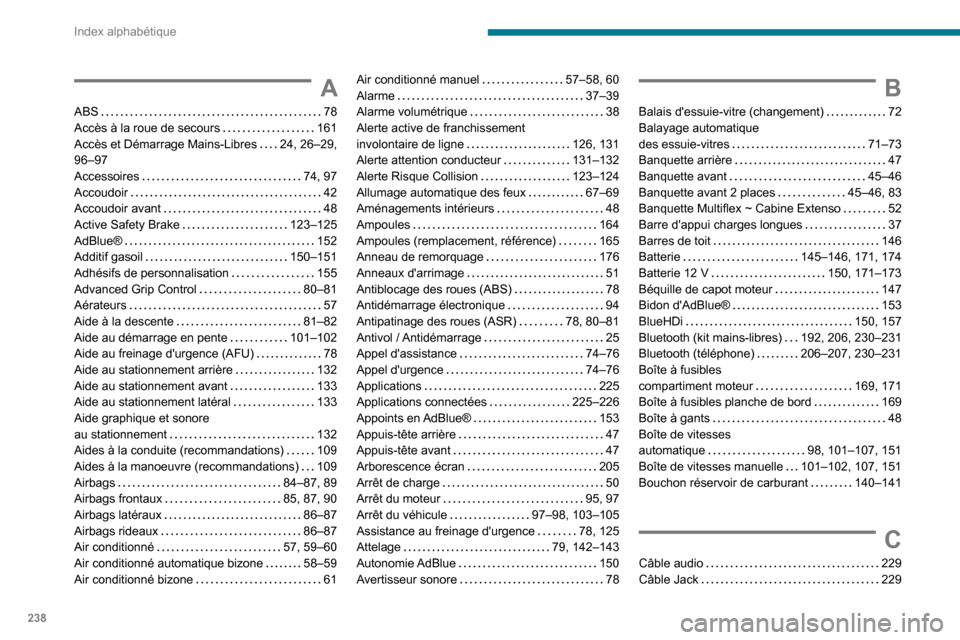
238
Index alphabétique
A
ABS 78Accès à la roue de secours 161Accès et Démarrage Mains-Libres 24, 26–29, 96–97Accessoires 74, 97Accoudoir 42Accoudoir avant 48
Active Safety Brake 123–125AdBlue® 152Additif gasoil 150–151Adhésifs de personnalisation 155Advanced Grip Control 80–81Aérateurs 57Aide à la descente 81–82Aide au démarrage en pente 101–102Aide au freinage d'urgence (AFU) 78Aide au stationnement arrière 132Aide au stationnement avant 133Aide au stationnement latéral 133Aide graphique et sonore au stationnement 132Aides à la conduite (recommandations) 109Aides à la manoeuvre (recommandations) 109Airbags 84–87, 89Airbags frontaux 85, 87, 90Airbags latéraux 86–87Airbags rideaux 86–87Air conditionné 57, 59–60Air conditionné automatique bizone 58–59Air conditionné bizone 61
Air conditionné manuel 57–58, 60Alarme 37–39Alarme volumétrique 38Alerte active de franchissement involontaire de ligne 126, 131Alerte attention conducteur 131–132Alerte Risque Collision 123–124Allumage automatique des feux 67–69Aménagements intérieurs 48
Ampoules 164Ampoules (remplacement, référence) 165Anneau de remorquage 176Anneaux d'arrimage 51Antiblocage des roues (ABS) 78Antidémarrage électronique 94Antipatinage des roues (ASR) 78, 80–81Antivol / Antidémarrage 25Appel d'assistance 74–76Appel d'urgence 74–76Applications 225Applications connectées 225–226Appoints en AdBlue® 153Appuis-tête arrière 47Appuis-tête avant 47Arborescence écran 205Arrêt de charge 50Arrêt du moteur 95, 97Arrêt du véhicule 97–98, 103–105Assistance au freinage d'urgence 78, 125Attelage 79, 142–143Autonomie AdBlue 150Avertisseur sonore 78
B
Balais d'essuie-vitre (changement) 72Balayage automatique des essuie-vitres 71–73Banquette arrière 47Banquette avant 45–46Banquette avant 2 places 45–46, 83Banquette Multiflex ~ Cabine Extenso 52
Barre d'appui charges longues 37Barres de toit 146Batterie 145–146, 171, 174Batterie 12 V 150, 171–173Béquille de capot moteur 147Bidon d'AdBlue® 153BlueHDi 150, 157Bluetooth (kit mains-libres) 192, 206, 230–231Bluetooth (téléphone) 206–207, 230–231Boîte à fusibles compartiment moteur 169, 171Boîte à fusibles planche de bord 169Boîte à gants 48Boîte de vitesses automatique 98, 101–107, 151Boîte de vitesses manuelle 101–102, 107, 151Bouchon réservoir de carburant 140–141
C
Câble audio 229Câble Jack 229